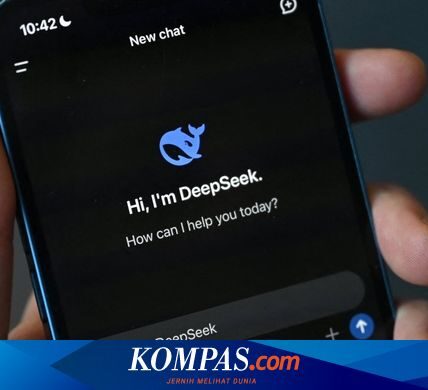KOMPAS.com – Membuat tabel di Microsoft Word merupakan salah satu cara praktis untuk menata informasi secara sistematis.
Read More : Sharp Ingin Genjot Pangsa Pasar Mesin Cuci Bukaan Depan di Indonesia
Tabel memudahkan penyajian data dalam baris dan kolom, sehingga lebih mudah dibaca dan dipahami. Microsoft Word menawarkan berbagai opsi untuk membuat tabel, mulai dari metode dasar hingga opsi lanjutan seperti menggambar tabel atau menggunakan templat bawaan.
Hanya dengan beberapa langkah sederhana, Anda dapat membuat spreadsheet yang sesuai dengan kebutuhan Anda untuk laporan, kertas kerja, atau tugas sekolah. Lantas, bagaimana cara membuat tabel di Word dengan mudah dan cepat? Untuk lebih jelasnya berikut tutorialnya
Baca Juga: Cara Menghilangkan Garis Merah di Microsoft Word Cara Membuat Tabel Grid di Microsoft Word
Pastikan dokumen Word tempat Anda ingin menyisipkan tabel terbuka. Klik area dokumen tempat Anda ingin meletakkan tabel. Di menu di bagian atas, klik tab Sisipkan untuk membuka opsi Sisipkan. Pada tab Sisipkan, klik Tabel. Jendela pop-up akan muncul. Dalam daftar drop-down, Anda akan melihat kotak kisi yang terdiri dari kotak-kotak kecil. Grid ini memungkinkan Anda memilih jumlah baris dan kolom tabel. Selanjutnya, seret kursor ke atas grid untuk menentukan jumlah baris dan kolom yang Anda inginkan. Misalnya, jika Anda menginginkan tabel dengan 4 kolom dan 5 baris, seret kursor hingga muncul area 4×5. Lepaskan kursor dan tabel akan segera muncul di lokasi yang dipilih dalam dokumen. Klik pada setiap sel tabel untuk mulai mengetik konten. Jika perlu, Anda dapat mengubah ukuran baris dan kolom dengan menyeret batas tabel. Cara membuat tabel dengan opsi “Sisipkan Tabel”.
Pastikan dokumen yang ingin Anda tambahkan tabelnya terbuka. Klik area dokumen tempat Anda ingin menyisipkan tabel. Klik tab Sisipkan di bagian atas layar untuk membuka menu Sisipkan. Pada tab Sisipkan, klik Tabel. Daftar drop-down akan muncul dengan beberapa opsi. Pilih Sisipkan Tabel dari daftar drop-down untuk membuka kotak dialog Buat Tabel. Masukkan jumlah baris dan kolom. Masukkan jumlah kolom yang diperlukan pada kolom “Jumlah Kolom”. Masukkan juga jumlah baris yang diperlukan pada kolom “Jumlah Baris”. Jika Anda mempunyai opsi tambahan, seperti mengatur lebar kolom, Anda dapat memilih “Lebar kolom tetap” atau “Penyesuaian otomatis ke konten” untuk kolom dengan ukuran tetap sehingga lebar kolom menyesuaikan dengan konten. Setelah memasukkan jumlah baris dan kolom, klik OK untuk menyisipkan tabel ke dalam dokumen. Klik pada setiap sel tabel untuk mulai mengetik konten. Anda kemudian dapat menyesuaikan ukuran kolom, baris, atau desain tabel menggunakan tab Desain Tabel dan Tata Letak di bagian atas. Cara membuat tabel menggunakan fitur Draw di Microsoft Word
Pilih lokasi di dokumen tempat Anda ingin membuat tabel. Klik Sisipkan > Tabel > Sisipkan Tabel. Gunakan kursor (ikon pensil) untuk menggambar persegi panjang untuk menguraikan tabel. Gambar garis vertikal dan horizontal di dalam bingkai untuk membuat kolom dan baris. Kemudian gunakan opsi Penghapus pada tab Desain Tabel untuk menghapus baris yang tidak diperlukan. Klik pada sel untuk memasukkan data. Kemudian sesuaikan ukuran, warna atau gaya tabel di tab Table Design and Layout.
Read More : Aplikasi Edit Foto Tekno Populer Untuk Smartphone
Baca Juga : Cara Membuat Form di Word Menggunakan Hashmark dan Shape
Dapatkan berita teknologi dan gadget pilihan setiap hari. Bergabunglah dengan saluran WhatsApp KompasTekno.
Untuk itu klik tautan https://whatsapp.com/channel/0029VaCVYKk89ine5YSjZh1a. Pertama-tama Anda harus menginstal WhatsApp di ponsel Anda. Dengarkan berita terkini dan berita utama kami langsung dari ponsel Anda. Untuk mengakses saluran WhatsApp Kompas.com, pilih saluran berita favorit Anda: https://www.whatsapp.com/channel/0029VaFPbedBPzjZrk13HO3D. Pastikan Anda telah menginstal WhatsApp.